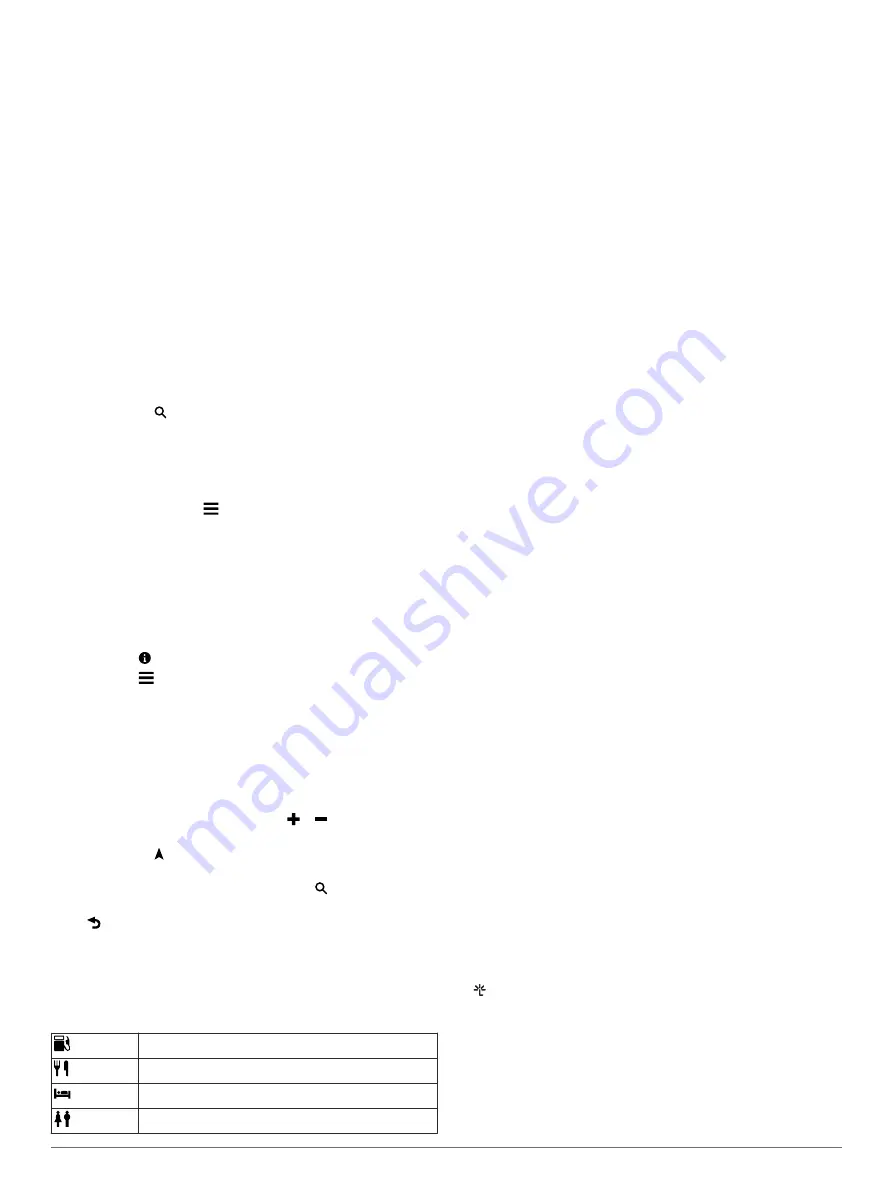
2
Selecciona
Introducir búsqueda
en la barra de búsqueda.
3
Introduce todo o parte del término de búsqueda.
Aparecerán términos de búsqueda sugeridos bajo la barra de
búsqueda.
4
Selecciona una opción:
• Para buscar un tipo de negocio, introduce un nombre de
categoría (por ejemplo, “cines”).
• Para buscar un negocio por nombre, introduce todo o
parte del nombre.
• Para buscar una dirección cercana, introduce el número y
el nombre de la calle.
• Para buscar una dirección en otra ciudad, introduce el
número y el nombre de la calle, la ciudad y la región.
• Para buscar una ciudad, introduce la ciudad y la región.
• Para buscar coordenadas, introduce coordenadas de
latitud y longitud.
5
Selecciona una opción:
• Para buscar usando un término de búsqueda sugerido,
selecciona el término.
• Para buscar usando el texto que has introducido,
selecciona .
6
Si es necesario, selecciona una ubicación.
Almacenamiento de una ubicación de Casa
Puedes establecer el lugar al que vuelvas más a menudo como
ubicación de Casa.
1
Selecciona
Destino
> >
Establecer ubicación de Casa
.
2
Selecciona
Introducir mi dirección
,
Usar ubicación actual
o
Recientes
.
La ubicación se guarda como "Casa" en el menú Guardado.
Ir a Casa
Selecciona
Destino
>
Ir a Casa
.
Edición de la información sobre la ubicación de Casa
1
Selecciona
Destino
>
Guardados
>
Casa
.
2
Selecciona .
3
Selecciona >
Editar
.
4
Introduce los cambios.
5
Selecciona
Hecho
.
Uso del mapa de navegación
1
Selecciona
Ver mapa
.
2
Selecciona cualquier parte del mapa.
3
Selecciona una opción:
• Para acercar o alejar, selecciona o .
• Para cambiar entre la vista Norte arriba y la vista 3D,
selecciona .
• Para ver categorías específicas si no te estás
desplazando por una ruta, selecciona .
• Para centrar el mapa en tu ubicación actual, selecciona
.
Acerca de los servicios de salida
Mientras navegas por una ruta, puedes encontrar gasolineras,
restaurantes, alojamientos y aseos cerca de las salidas
próximas.
Los servicios se muestran en pestañas, por categoría.
Gasolinera
Restaurantes
Alojamiento
Aseos
Servicios en directo de Garmin
Antes de utilizar los servicios en directo de Garmin, el
dispositivo debe estar conectado a un teléfono compatible con
Smartphone Link.
La conexión a Smartphone Link proporciona acceso a los
servicios en directo de Garmin. Los servicios en directo de
Garmin proporcionan planes gratuitos y basados en suscripción
para ver los datos en directo en tu dispositivo, como las
condiciones del tráfico y el tiempo.
Algunos servicios, como el tiempo, están disponibles como
aplicaciones independientes en el dispositivo. Otros servicios,
como el tráfico, mejoran las funciones de navegación existentes
en el dispositivo. Las funciones que requieren acceso a los
servicios en directo de Garmin muestran el símbolo de
Smartphone Link y aparecen sólo cuando el dispositivo está
conectado a Smartphone Link.
Smartphone Link
Smartphone Link es una aplicación para teléfonos que permite
sincronizar los datos de ubicación con el teléfono y acceder a
información en directo mediante la conexión de datos del
teléfono. El dispositivo transfiere los datos desde Smartphone
Link mediante la tecnología inalámbrica Bluetooth. La
información en directo está disponible a través de planes
gratuitos y basados en suscripción desde servicios en directo de
Garmin.
Las ubicaciones guardadas y encontradas recientemente se
sincronizan con tu teléfono cada vez que tu dispositivo se
conecta a Smartphone Link.
Descarga de Smartphone Link
Smartphone Link está disponible para algunos smartphones.
Consulta la tienda de aplicaciones de tu teléfono para
comprobar la compatibilidad y obtener información de
disponibilidad.
Descarga Smartphone Link de la tienda de aplicaciones en tu
teléfono compatible.
Consulta el manual del usuario del teléfono para obtener
información acerca de la descarga e instalación de
aplicaciones.
Conexión a Smartphone Link
Antes de conectarte a Smartphone Link debes descargar e
instalar la aplicación Smartphone Link en tu teléfono.
Consulta el manual del usuario del teléfono para obtener más
información.
1
Inicia Smartphone Link en tu teléfono.
2
En el dispositivo, selecciona
Configuración
>
Bluetooth
.
3
Activa la casilla de verificación
Bluetooth
.
4
Activa la casilla de verificación
Visible
.
5
En el teléfono, selecciona
Bluetooth
.
6
En el teléfono, activa la tecnología inalámbrica Bluetooth y
busca dispositivos Bluetooth cercanos.
7
En el teléfono, selecciona tu dispositivo en la lista de
dispositivos cercanos.
8
Sigue las instrucciones que se muestran en la pantalla del
teléfono y en el dispositivo para confirmar la solicitud de
vinculación.
aparece en la barra de estado de tu dispositivo cuando
Smartphone Link está conectado.
Acerca de las funciones telefónicas de
manos libres
NOTA:
el dispositivo es compatible con la mayoría de teléfonos
móviles y auriculares o cascos inalámbricos, aunque existen
dispositivos que no lo son. Es posible que las funciones de
12
Servicios en directo de Garmin
ES-XM
































